Accueil > Transfert de modèles sur l’imprimante (P-touch Transfer Manager) (Windows) > Transfert de modèles sur l’imprimante à l’aide de P-touch Transfer Manager (Windows) > Transfert de modèles de l’ordinateur vers l’imprimante (Windows) > Fenêtre principale de P-touch Transfer Manager (Windows)
Fenêtre principale de P-touch Transfer Manager (Windows)

- Barre de menus
- Permet d’accéder à diverses commandes regroupées sous chaque titre de menu (les menus Fichier, Edition, Affichage, Outils et Aide) selon leurs fonctions.
- Sélecteur d’imprimante
- Vous permet de sélectionner une imprimante sur laquelle transférer les données. Lorsque vous sélectionnez une imprimante, seules les données qui peuvent être envoyées à l’imprimante sélectionnée apparaissent dans la liste des données.
- Liste des modèles
- Affiche la liste des modèles du dossier sélectionné.
- Aperçu
- Affiche un aperçu des modèles de la liste des modèles.
- Liste des dossiers
- Affiche la liste des dossiers et des imprimantes. Lorsque vous sélectionnez un dossier, les modèles qu’il contient apparaissent dans la liste des modèles. Si vous sélectionnez une imprimante, ce sont les modèles et les autres données mémorisés dans l’imprimante qui apparaissent.
- Barre d’outils
- Donne accès aux commandes fréquemment utilisées.
Icônes de la barre d’outils
| Icône | Nom du bouton | Fonction |
|---|
 | Transférer | Transfère des modèles et d’autres données de l’ordinateur sur l’imprimante. |
| Sauvegarder le fichier de transfert (Sans connexion à une imprimante) | Modifie le type de fichier des données à transférer sur d’autres applications. Sélectionnez BLF pour l’extension du nom de fichier lors de l’impression d’étiquettes en mode de stockage de masse (USB), ou lors du transfert des données à l’aide de BRAdmin Professional (LAN ou Wi-Fi) ou de Mobile Transfer Express (Wi-Fi). Sélectionnez PDZ lors du transfert des données à l’aide de Transfer Express (USB). Les interfaces disponibles peuvent varier en fonction du modèle. |
 | Sauvegarder | Récupère les modèles et les autres données mémorisées dans l’imprimante et les enregistre sur l’ordinateur. |
 | Ouvrir | Ouvre le modèle sélectionné. |
 | Rechercher | Permet de rechercher des modèles ou d’autres données enregistrés dans P-touch Library. |
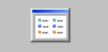 | Style d'affichage | Permet de modifier le style d’affichage des fichiers. |



